計算視圖中的節點代表您內部部署 NSX 環境中的計算實體。計算實體可以是虛擬機器 (VM)、實體伺服器或 IP 位址。
[計算] 視圖選擇
如果您沒有看到計算視圖,請在 [安全性] 視圖選取區域中,按一下群組旁的向下箭頭,並從物件下拉式功能表中選取計算。若要顯示所選時段內的所有計算實體,您可以按一下下拉式功能表中的套用,或者按一下畫布區域中的任意空白區域。
若要僅顯示虛擬機器、IP 或實體伺服器,請按一下顯示全部類型,然後從下拉式功能表中選取虛擬機器、IP 或實體伺服器。預設選取項目是全部。
您也可以從可用清單中選取特定的計算實體。使用搜尋文字方塊來篩選選取項目清單。您可以取消選取任何選定的項目,或者若要取消您先前所有的選取項目,請按一下全部清除。
如果您不想將選取項目區段中列出的計算實體包含在視覺化圖形中,請選取排除。依預設,選取的計算實體會包含在顯示的圖形中。在進行選擇後,按一下套用。
計算節點的叢集化
依預設,在您選取 [計算] 視圖時,如果要顯示的計算節點不到 500 個或者網路流量不到 5000 個,則會使用無叢集模式來顯示計算實體節點。如果超出這些限制,則使用的預設叢集化模式會是依流量叢集化模式。當存在 30 天的重要流量資料時,這些叢集化模式是以 NSX 環境中隨計算實體發生的流量為依據。藉由叢集化功能,您可以用更高階的角度來檢視在所選時段內您的 NSX 環境中的活動,這有助於您決定要關注哪些重點內容。
![[計劃和疑難排解] > [探索和採取動作] UI 的螢幕擷取畫面,其中顯示 [計算] 視圖的範例。](images/GUID-8F8338B0-04D9-433D-8910-F9504F91D5BC-low.png)
當您放大靠近節點和箭頭時,計算實體和流量的詳細資料將變得更加清晰且更容易選取。若要縮小視覺化圖形中顯示的計算實體範圍,請使用套用篩選器區段,來套用篩選器。
若要變更用於視覺化的叢集化模式,請按一下位於視覺化圖形右下角的叢集化控制圖示  ,然後選取流量、標籤、名稱或標記。將根據您選擇的叢集化模式立即更新視覺化圖形。
,然後選取流量、標籤、名稱或標記。將根據您選擇的叢集化模式立即更新視覺化圖形。
計算視圖中的節點
計算視圖中的節點代表 NSX 環境中的計算實體 (虛擬機器、實體伺服器或 IP 位址) 或未分類的虛擬機器。與 NSX 環境中的其中一個計算實體進行通訊但未識別為屬於 NSX 詳細目錄中的任何節點,也會在計算視圖中表示。
計算實體節點的類型 |
圖示 |
說明 |
|---|---|---|
一般虛擬機器 |
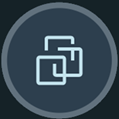
|
一般虛擬機器節點代表屬於 NSX 環境的虛擬機器 (VM)。虛擬機器可以屬於多個群組。 |
公用 IP |
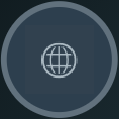
|
公用 IP 節點代表與 NSX 環境進行通訊的公用 IP 位址 (IPv4 或 IPv6)。 以滑鼠右鍵按一下此圖示會列出在所選時段內具有網路流量活動的所有公用 IP 位址。指向連接到此節點的流量箭頭,則會顯示參與該流量交換的實際 IP 位址。 |
IP |
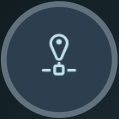
|
IP 節點代表在所選時段內參與網路流量活動的 IP 位址。IP 位址可以是單點傳播、廣播或多點傳播 IP 位址。 |
實體伺服器 |
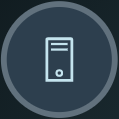
|
此節點代表屬於 NSX 環境的實體伺服器。實體伺服器可以屬於多個群組。 目前支援的實體伺服器如下。
|
網路基礎結構服務實體 |
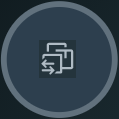
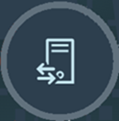
|
這些節點分別代表虛擬機器和實體伺服器。它們已分類為提供核心網路基礎結構服務,例如 DNS、DHCP、LDAP 或 Active Directory。 圖示右上角的橙色徽章 (如此圖 |
節點的顏色
計算實體節點的邊框顏色會對應至所選時段內隨計算實體發生的流量類型。也會為在所選時段內未與任何其他計算實體進行任何通訊的計算實體指派一種顏色。下表顯示並說明了虛擬機器計算實體的各種節點顏色。
| 計算實體節點的類型 | 說明 |
|---|---|
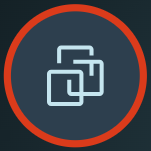
|
具有紅色邊框的節點表示無論在所選時段內偵測到多少已封鎖或已允許的流量,至少已偵測到一個不受保護的流量。 |
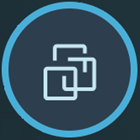
|
節點上的藍色邊框表示未偵測到任何不受保護流量,但偵測到至少一個已封鎖流量,無論在所選時段內偵測到多少已允許流量。 |
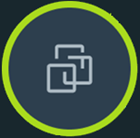
|
具有綠色邊框的節點表示在所選時段內沒有偵測到不受保護或已封鎖流量,且至少偵測到一個已允許流量。 |
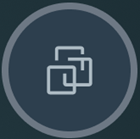
|
具有灰色邊框的節點表示在所選時段內沒有偵測到該計算實體的流量。 |
計算視圖中的箭頭
計算實體節點之間的箭頭代表所選時段內計算實體之間已發生的流量。如需詳細資訊,請參閱使用 NSX Intelligence 中的流量。
計算視圖中的節點選取項目
![[新增] 徽章圖示](images/GUID-18BAA727-93F0-4771-88DF-05A88790380B-low.png) ,以及何時新增計算實體的詳細資料。如果它是建議分析的一部分,則會在內容功能表中顯示該資訊。如果刪除了該計算實體,則會顯示
已移除徽章圖示
,以及何時新增計算實體的詳細資料。如果它是建議分析的一部分,則會在內容功能表中顯示該資訊。如果刪除了該計算實體,則會顯示
已移除徽章圖示
![[已移除] 徽章](images/GUID-37C2C612-C2A8-4FFB-80BE-505A5160C5A9-low.png) ,以及有關何時移除該計算實體的資訊。
,以及有關何時移除該計算實體的資訊。
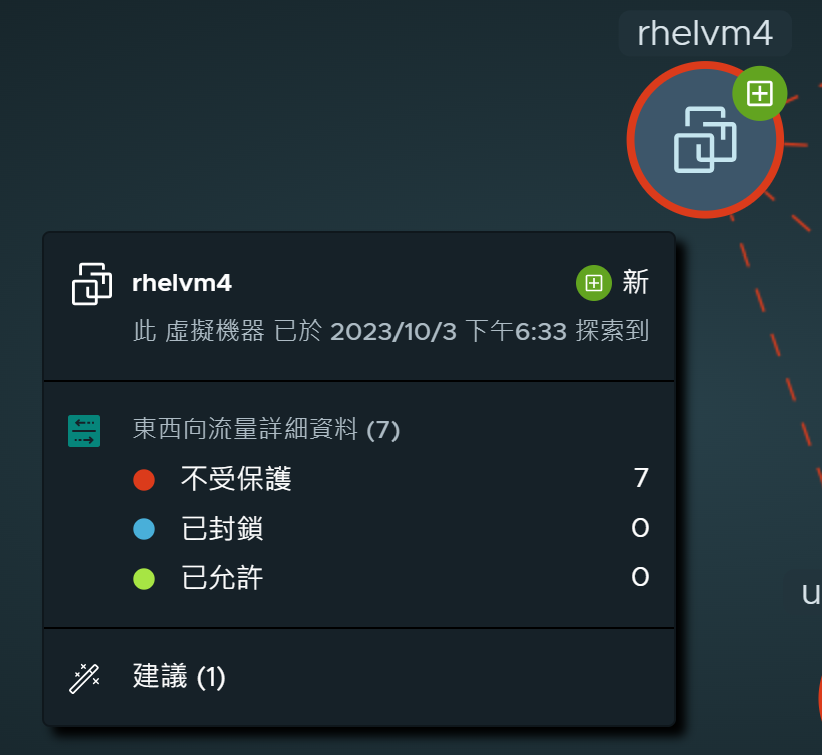
rhelvm4 虛擬機器節點,且該節點變成釘選的計算實體節點。另一個計算實體在所選時段內至少與
rhelvm4 實體之間發生一次流量,因此更突出顯示了該實體。所有其他計算實體 (例如
rhelvm2) 在所選時段內未與
rhelvm4 進行通訊,因此在視圖中變暗。
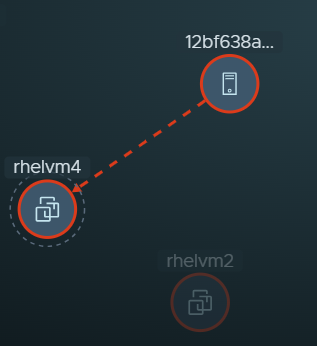
當您縮小計算視圖時,計算實體節點中的詳細資料便不會再次顯示,而會指向該節點的任何顯示部分。計算實體的詳細資料隨即顯示。
選取多個計算節點
您可以選取多個計算實體節點,並對所選的計算實體執行相同的動作,例如,指派標籤或標記或者啟動建議分析。
按一下選擇控制圖示  ,可選取視覺化畫布中顯示的一或多個計算實體節點。您可以一次按一個節點,或者將指標拖曳至您要選取的計算節點上。您還可以按住 Shift 鍵並按一下特定的計算節點,來進行選擇。
,可選取視覺化畫布中顯示的一或多個計算實體節點。您可以一次按一個節點,或者將指標拖曳至您要選取的計算節點上。您還可以按住 Shift 鍵並按一下特定的計算節點,來進行選擇。
 。下表說明此面板中顯示的每個圖示。
。下表說明此面板中顯示的每個圖示。
| 選取的面板圖示 | 說明 |
|---|---|

|
在此面板中,您可以按一下建議圖示,然後使用選取的計算實體來啟動新的建議分析。如需詳細資料,請參閱使用 NSX Intelligence 建議。 |

|
您可以按一下此標記圖示,將該標記同時指派給選取的計算實體。如需詳細資訊,請參閱在 NSX Intelligence 中管理虛擬機器標籤。 |

|
您也可以按一下此標籤圖示,並將標籤指派給選取的計算實體。如需詳細資訊,請參閱在 NSX Intelligence 中管理視覺化標籤。 |

|
如果您要移除所選計算實體的標籤指派,請按一下這個移除標籤圖示 |
![[已選取] 面板中顯示的 [隱藏所有流量] 圖示](images/GUID-F3FB51F6-2E3E-488E-9EF7-3C7C871D2B52-low.png)
|
當您按一下此圖示時,系統不會在 NSX Intelligence 視覺化畫布上顯示在指定時段內所發生並涉及所選計算實體的所有流量。 |
在 [計算] 視圖中使用標籤
您可以將標籤指派給選取的計算實體節點。在您做出選擇後,在任意選取的節點上按一下滑鼠右鍵,選取指派標籤,從可用標籤的下拉式功能表中選取標籤,然後按一下指派。如需詳細資料,請參閱在 NSX Intelligence 中管理視覺化標籤。
計算視圖中的可用動作
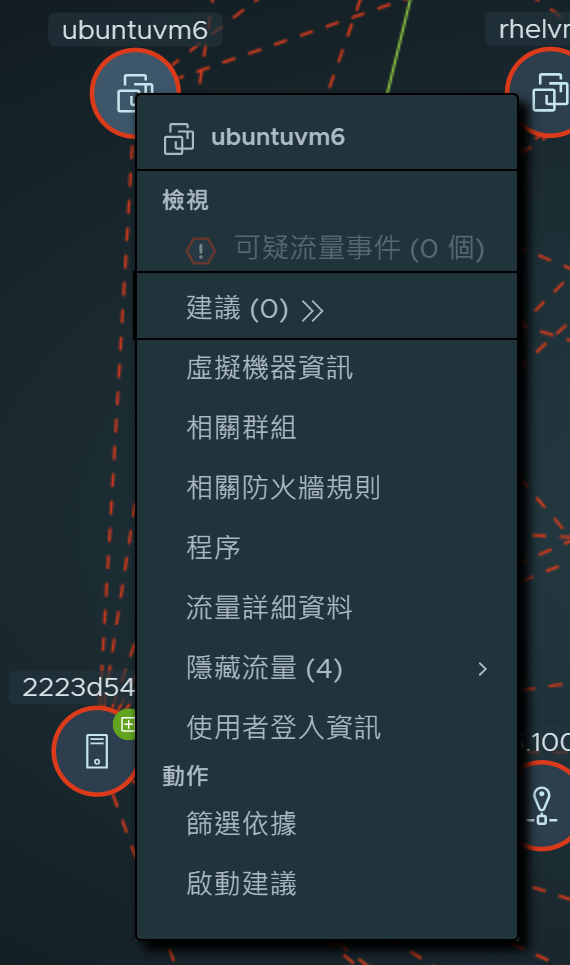
選取項目 |
說明 |
|---|---|
檢視可疑流量事件 (n) |
如果在所選時段內偵測到涉及此計算實體的可疑流量事件,則此項目將可供選取。(n) 表示偵測到在該期間發生的可疑流量事件數量。如需詳細資訊,請參閱偵測 NSX 中的可疑流量事件。 |
檢視建議 (n) |
系統會顯示包含目前計算實體的 DFW 建議表。(n) 表示可用的建議數量。從建議資料表中,您可以檢視建議詳細資料並執行可用的動作。如需詳細資訊,請參閱使用 NSX Intelligence 建議。 |
檢視虛擬機器資訊 |
顯示所選時段內目前所選計算實體的詳細資料。詳細資料取決於類型,可以包括名稱、IP 位址、識別碼、作業系統資訊、電腦名稱、標記、BIOS 識別碼、主機傳輸節點和基礎結構分類。
備註:
如果虛擬機器連結至區段設定檔做為預設 IP 探索設定檔,且已啟用 (首次使用時信任) TOFU,則虛擬機器最初會從 DHCP 取得 IP 位址。如果 DHCP IP 位址已釋放,且虛擬機器 IP 位址變更為靜態 IP 位址,則 DHCP 和靜態 IP 位址都會顯示在虛擬機器資訊中。如果在預設 IP 探索設定檔中停用 TOFU,則在釋放初始指派的 DHCP IP 位址且虛擬機器 IP 位址變更為靜態位址時,虛擬機器資訊中只會顯示靜態 IP 位址。 |
檢視相關群組 |
顯示群組表格,其中包含計算實體在所選時段內所屬群組的相關資訊。 |
檢視相關防火牆規則 |
顯示相關防火牆規則對話方塊,其中列出與該所選計算實體相關聯的所有分散式防火牆規則。如需詳細資訊,請參閱在 NSX Intelligence 中檢視相關的防火牆規則。 |
檢視程序 |
(僅限虛擬機器節點) 顯示的程序資料表會顯示涉及流量程序的詳細資料,其中包含虛擬機器上所傳送和/或接收的資料的流量。 為了能夠檢視程序的相關資訊,您必須在虛擬機器上安裝客體元件。請參閱隨附於 VMware NSX 說明文件集中《NSX 管理指南》的〈安裝客體元件〉一節。 |
檢視流量詳細資料 |
顯示 [流量詳細資料] 對話方塊,其中含有已完成的流量索引標籤和作用中流量索引標籤。每個索引標籤都會顯示資料表,其中顯示計算實體在所選時段內發生的流量。
備註:
顯示詳細資料時,所選時段內的作用中流量已存在超過 2.5 分鐘。 詳細資料包括流量的來源和目的地計算實體、使用的服務,以及最新流量的類型 (不受保護、已封鎖或已允許)。您可以展開流量的資料列以查看更多詳細資料,例如:應用程式識別碼、FQDN、流量結束的時間,以及任何已生效的防火牆規則。 如需詳細資訊,請參閱使用 NSX Intelligence 中的流量。 |
隱藏流量 (n) |
從目前安全狀態視覺化圖形中移除計算實體所參與的流量的流量線。(n) 表示受影響的流量線數目。 |
檢視使用者登入資訊 |
(僅限虛擬機器節點) 顯示所選虛擬機器的使用者登入資訊。 為了能夠檢視使用者登入資訊,您必須在虛擬機器上安裝客體元件。請參閱隨附於 VMware NSX 說明文件集中《NSX 管理指南》的〈安裝客體元件〉一節。 |
篩選依據 |
計算實體會新增至用於目前計算視圖的視覺化篩選器。當套用篩選器時,會重新整理視覺化圖形。 |
啟動建議 |
當選取此項時,會顯示啟動新的建議精靈。如需更多詳細資料,請參閱使用 NSX Intelligence 建議。 |
以下主題提供使用 NSX Intelligence 視覺化 UI,為計算實體指派及管理視覺化標籤,以及為虛擬機器指派及管理標記的相關資訊。
 中所示),表示您需要檢查此計算實體的系統推斷基礎結構分類。如需詳細資訊,請參閱
中所示),表示您需要檢查此計算實體的系統推斷基礎結構分類。如需詳細資訊,請參閱